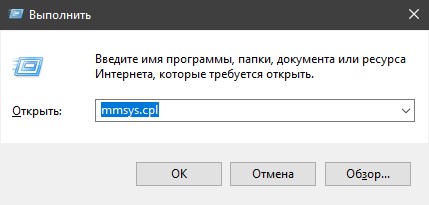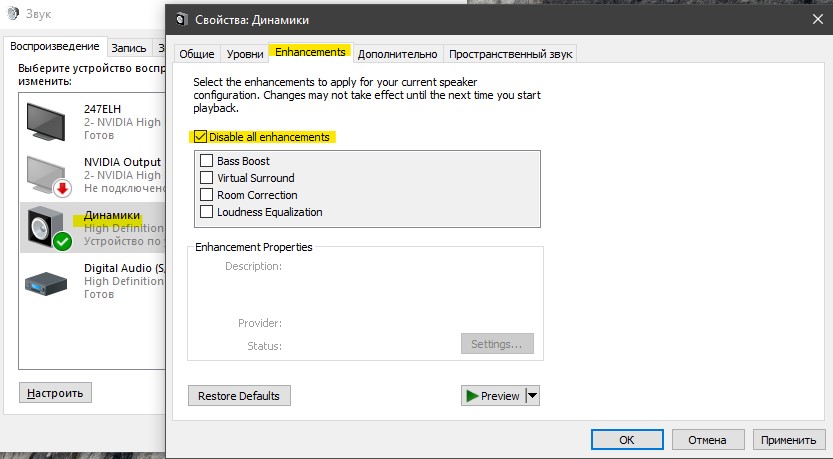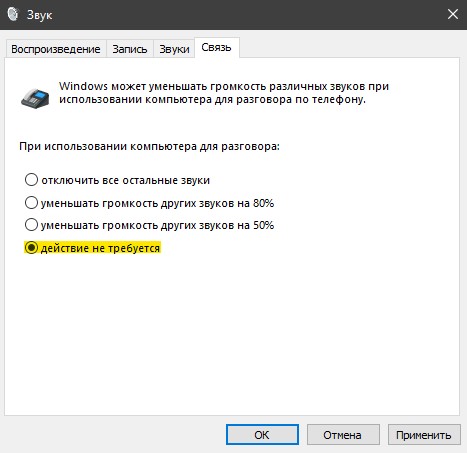Что такое audiodg exe в диспетчере задач
audiodg.exe что это за процесс и почему он грузит процессор?


Я покопался в интернете о том что за процесс такой этот audiodg.exe и пришел к выводу, что не так легко найти инфу. Ну то есть у каждого юзера причина разная, почему audiodg.exe грузит процессор, определенного решения проблем нет. Я собрал все способы, которые возможно что помогут вам решить проблему, но конечно не могу гарантировать что поможет, однако попробовать все таки стоит!
Вот что наблюдается у некоторых юзеров с этим процессом audiodg.exe, вот как он грузит винду засранец:
Тут еще не сильно, но бывает что и похлеще начинает грузить!
Еще узнал что возможно проблемы из-за необычных драйверов, ну вот например вы купили звуковуху и поставили на нее драйвера сторонние. Вот у одного юзера такая проблема и была, он купил крутую звуковуху CREATIVE X-Fi Titanium, поставил какие-то левые драйвера и процесс audiodg.exe грузил винду, в то время, как на виндовских дровах не было никаких глюков. Также многим помогло простая переустановка звуковых дров на более свежие.
Вот смотрите, вот у меня процесс audiodg.exe в диспетчере задач:
Как видите, процессор он не грузит, да и оперативки использует очень мало. Однако у многих юзеров он страшно грузит винду и это факт однако! Также я узнал, что процесс audiodg.exe запускается из этой папки:
Кстати, я вот что подумал. Под этот процесс, как мне кажется, спокойно может маскироваться вирус! Ну а почему нет? audiodg.exe это ведь типа системный процесс, поэтому смотрите внимательно, если вы видите что таких процессов у вас два, то это уже подозрительно! Посмотрите откуда он запускается, и если что, то проверьте комп антивирусными утилитами! Какими еще утилитами? А вот какими: AdwCleaner, HitmanPro, Dr.Web CureIt!. Первые две утилиты, это мастера по ловли всякой рекламной ерунды на компе, а такую ерунду то не ловят обычные антивирусы, потому что типа эта ерунда не особо опасная! Ну то так оно и есть, это реально не супер вирусы, они не крадут пароли и все такое, но это такая гадость, которая встраивает рекламу где только может и может даже на рабочий стол ее запихнуть! Ну а Доктор Веб, это уже проверенная временем утилита, которая ловит любую заразу, как рекламную и шпионскую, так и самые опасные вирусы, черви, трояны всякие. Короче, ребята, есть подозрение что у вас вирус? Тогда проверьте комп такими утилитами, плохо не будет, они в компе не мусорят, а вот для здоровья компьютера очень полезная такая проверка
Есть мнение, что процесс audiodg.exe грузит систему потому что слишком активно используются звуковые эффекты, ведь именно за эти эффекты и отвечает данный процесс. Поэтому попробуйте вот что сделать, открываете меню Пуск и выбираете там Панель управления:
Теперь среди значков найдите значок Звук и запустите его:
Появится окно Звук, вот в нем вам нужно выбрать Динамики и потом нажать кнопку Свойства:
Теперь смотрите, переходите на вкладку Дополнительные возможности и ставите там галочку Отключить все эффекты:
Потом на вкладке Дополнительно проверьте, что у вас стоят две галочки по поводу монопольного режима, вот эти галочки:
В этом окне не забудьте нажать ОК, ну чтобы все эти изменения так бы сказать вступили в силу
Еще один способ, вот какой, смотрите, вот в этом окне Звук (ну там где вы выбирали Динамики), вот там нужно перейти на вкладку Запись, выбрать Микрофон и нажать тоже кнопку Свойства:
Потом переходим на последнюю вкладку Дополнительно и там уже снимаем галочки с монопольного режима, снимаем две галочки:
Ну и тоже конечно нажимаем ОК, чтобы все изменения вступили в силу!
Некоторым юзерам помог откат аудио драйверов на предыдущую версию, это можно сделать в свойствах устройства.
В общем судя по отзывам юзеров, с этими галочками по поводу монопольного режима стоит поиграться. Теперь идем дальше, снова заходим в Панель управления, ищем там такой значок как Flash Player (32 бита) и запускаем его, вот как он выглядит:
Откроется окно Менеджер настроек Flash Player, в нем переходите на вкладку Камера и микрофон и там выбираем такой пункт, ну чтобы всем сайтам было запрещено использование камеры и микрофона:
Также возможно что поможет вам вообще отключение всех звуковых эффектов. Ну я имею ввиду эти звуки виндовские, они у вас включены? Если да, то сильно ли они вам нужны? Хотя, с другой стороны, вы в любой момент сможете все включить обратно. В общем смотрите, снова открываете Панель управления и там снова находите значок Звук, потом переходите на вкладку Звуки и там где звуковая схема, там вы выбираете Без звука:
Нажимаете ОК и все. Возможно что это тоже СНИЗИТ появление тормозов от процесса audiodg.exe
Также другим пользователям помогло изменение схемы электропитания, вот они поставили максимально производительную и тормоза прекратились. Ну и вы это попробуйте, вдруг и вам поможет, если не помогли предыдущие способы. Опять заходим в Панель управления, там находим значок Электропитание:
И проверьте там, чтобы была выбрана Высокая производительность:
Есть еще один необычный способ решения проблемы с audiodg.exe! Значит смотрите что нужно сделать, заходим в диспетчер задач и там переходим на вкладку Службы и нажимаем там кнопку с таким же названием Службы:
Теперь находим там службу Windows Audio:
Нажимаем по ней два раза и переходим на вкладку Восстановление:
На этой вкладке есть такой пункт как Последующие сбои, вот там вы выставляете Перезапуск службы! И еще нужно поставить галочку Включить действие для остановок с ошибками! В итоге у вас вот что должно получится, ну то есть вот как нужно настроить:
Я не знаю поможет это вам или нет, но я этот способ нашел на зарубежном форуме!
Ой ребята, я такое тут короче еще нашел.. Оказывается что это проблема, ну то что audiodg.exe грузит так сильно, это возможно как-то связано с утечкой памяти! Вот такой косяк не очень приятный! Короче вот по этой ссылке вроде как предлагается скачать исправление:
Так что установите, возможно что вам это таки поможет!
В общем на этом все, очень надеюсь, что данная инфа все таки помогла решить проблему с этим процессом audiodg.exe, ну а если нет, то извините уж, я не знаю что еще написать… Удачи вам и всех благ в жизни, хорошего настроения
Изоляция графов аудиоустройств windows запускается под именем процесса audiodg.exe, который используется в Windows 10 и представляет собой систему, работающую в изоляции от стандартной службы Windows Audio. Этот процесс изолирует системные звуки сторонних производителей от системных звуков Windows, тем самым гарантируя, что система Windows не заглушит звук стороннего производителя. Также есть возможность контролировать отдельные звуки от приложений, оборудования и периферийных устройств, что позволяет настроить меньшею или большею громкость для отдельного приложения.
Иногда в диспетчере задач вы можете обнаружить, что «Изоляция графов аудиоустройств», он же audiodg.exe, вызывает высокую нагрузку на процессор или память. Это может быть связано с поврежденным или старым звуковым драйвером, стороннее ПО, вредоносное ПО или включенные эффекты могут создавать нагрузку на систему Windows 10. Давайте разберем, почему audiodg.exe грузит процессор? Как исправить высокую нагрузку на процессор? И является ли audiodg.exe вирусом?
Является ли Audiodg.exe вирусом?
Audiodg.exe не является вирусом. Этот процесс является частью файловой системы Windows 10 и находится по пути C:\Windows\System32. Стоит учесть тот факт, что вредоносное ПО может иметь такое же имя процесса Audiodg.exe, и в этом случае, может быть высокая нагрузка на процессор. Как проверить вирус ли это?
Нажмите Ctrl+Shift+Esc на клавиатуре, чтобы открыть диспетчер задач. Найдите Изоляция графов аудиоустройств или процесс Audiodg.exe, и нажмите по нему правой кнопкой мыши. В всплывающем меню выберите «Открыть расположение файла» и если вас автоматически перекинет по пути C:\Windows\System32, то это не вирус, а законный системный файл Windows. Если вас перекинет в другое место, то удалите этот файл, скорее всего это вредоносное ПО.
Для полной уверенности рекомендую воспользоваться сканером Zemana .
Исправить высокую нагрузку на процессор, процессом Audiodg.exe в Windows 10
Вы должны знать, почему эта проблема возникла, что было сделано, установлено перед этим. Одной из проблем высокой загрузки ЦП являются включенные звуковые эффекты, само устаревшее программное обеспечение, старые драйверы для игровых устройств или драйверы для гарнитуру. Разберем по порядку.
1. Отключить звуковые эффекты
Нажмите сочетание кнопок Win+R и введите mmsys.cpl, чтобы открыть параметры звука.
Далее нажмите правой кнопкой мыши на подключенное в данный момент устройство и выберите «Свойства«. Это может быть звук с настольных динамиков, наушников или звук с монитора, если в нем имеются динамики. В моем случае у меня подключены настольные динамики и они отмечены зеленым кружочком. Далее перейдите во вкладку «Enhancements» и установите галочку «Disable all enhancement«, чтобы отключить все звуковые эффекты. Нажмите «OK» и проверьте, грузит ли Audiodg.exe процессор в диспетчере задач.
2. Отключить регулировку громкости
Вам необходимо перенастроить параметры связи во вкладке Звук. Нажмите обратно Win+R и введите mmsys.cpl, чтобы открыть параметры звука. Перейдите во вкладку «Связь» и установите значение на «действие не требуется«, после чего нажмите OK.
3. Обновить драйвер для звуковой карты
Нажмите Win+R и введите devmgmt.msc, чтобы открыть диспетчер устройств. В списке найдите «Звуковые, игровые и видеоустройства» и раздвиньте список. Нажмите правой кнопкой мыши на звуковую карту и нажмите Удалить. Далее перезагрузите Windows и загрузите последнюю версию аудио драйвера с сайта производителя.
Если вы используете встроенную звуковую карту, вам необходимо скачать звуковой драйвер от производителя, который изготовил материнскую плату. Например, если вы используете материнскую плату Asrock H61-M, вам необходимо зайти на сайт Asrock и загрузить последнюю версию звукового драйвера. После установки перезагрузите ПК.
Что такое audiodg.exe? Это безопасно или вирус? Как удалить или исправить это
Что такое audiodg.exe?
audiodg.exe это исполняемый файл, который является частью Microsoft Windows, разработанный Корпорация Microsoft, Версия программного обеспечения для Windows: 6.3.9600.17041 обычно 238592 в байтах, но у вас может отличаться версия.
Audiodg.exe безопасно, или это вирус или вредоносная программа?
Первое, что поможет вам определить, является ли тот или иной файл законным процессом Windows или вирусом, это местоположение самого исполняемого файла. Например, для audiodg.exe его путь будет примерно таким: C: \ Program Files \ Microsoft Corporation \ Microsoft Windows \ audiodg.exe.
Если статус процесса «Проверенная подписывающая сторона» указан как «Невозможно проверить», вам следует взглянуть на процесс. Не все хорошие процессы Windows имеют метку проверенной подписи, но ни один из плохих.
Наиболее важные факты о audiodg.exe:
Если у вас возникли какие-либо трудности с этим исполняемым файлом, перед удалением audiodg.exe вы должны определить, заслуживает ли он доверия. Для этого найдите этот процесс в диспетчере задач.
Найти его местоположение и сравнить размер и т. Д. С приведенными выше фактами
Если вы подозреваете, что можете быть заражены вирусом, вы должны немедленно попытаться это исправить. Чтобы удалить вирус audiodg.exe, необходимо скачайте и установите приложение полной безопасности, как это, Обратите внимание, что не все инструменты могут обнаружить все типы вредоносных программ, поэтому вам может потребоваться попробовать несколько вариантов, прежде чем вы добьетесь успеха.
Могу ли я удалить или удалить audiodg.exe?
Не следует удалять безопасный исполняемый файл без уважительной причины, так как это может повлиять на производительность любых связанных программ, использующих этот файл. Не забывайте регулярно обновлять программное обеспечение и программы, чтобы избежать будущих проблем, вызванных поврежденными файлами. Что касается проблем с функциональностью программного обеспечения, проверяйте обновления драйверов и программного обеспечения чаще, чтобы избежать или вообще не возникало таких проблем.
Однако, если это не вирус, и вам нужно удалить audiodg.exe, вы можете удалить Microsoft Windows с вашего компьютера, используя его деинсталлятор. Если вы не можете найти его деинсталлятор, то вам может потребоваться удалить Microsoft Windows, чтобы полностью удалить audiodg.exe. Вы можете использовать функцию «Установка и удаление программ» на панели управления Windows.
Распространенные сообщения об ошибках в audiodg.exe
Наиболее распространенные ошибки audiodg.exe, которые могут возникнуть:
• «Ошибка приложения audiodg.exe».
• «Ошибка audiodg.exe».
• «audiodg.exe столкнулся с проблемой и должен быть закрыт. Приносим извинения за неудобства».
• «audiodg.exe не является допустимым приложением Win32».
• «audiodg.exe не запущен».
• «audiodg.exe не найден».
• «Не удается найти audiodg.exe».
• «Ошибка запуска программы: audiodg.exe».
• «Неверный путь к приложению: audiodg.exe.»
Как исправить audiodg.exe
Если у вас возникла более серьезная проблема, постарайтесь запомнить последнее, что вы сделали, или последнее, что вы установили перед проблемой. Использовать resmon Команда для определения процессов, вызывающих вашу проблему. Даже в случае серьезных проблем вместо переустановки Windows вы должны попытаться восстановить вашу установку или, в случае Windows 8, выполнив команду DISM.exe / Online / Очистка-изображение / Восстановить здоровье, Это позволяет восстановить операционную систему без потери данных.
Чтобы помочь вам проанализировать процесс audiodg.exe на вашем компьютере, вам могут пригодиться следующие программы: Менеджер задач безопасности отображает все запущенные задачи Windows, включая встроенные скрытые процессы, такие как мониторинг клавиатуры и браузера или записи автозапуска. Единый рейтинг риска безопасности указывает на вероятность того, что это шпионское ПО, вредоносное ПО или потенциальный троянский конь. Это антивирус обнаруживает и удаляет со своего жесткого диска шпионское и рекламное ПО, трояны, кейлоггеры, вредоносное ПО и трекеры.
Обновлен декабрь 2021:
Мы рекомендуем вам попробовать этот новый инструмент. Он исправляет множество компьютерных ошибок, а также защищает от таких вещей, как потеря файлов, вредоносное ПО, сбои оборудования и оптимизирует ваш компьютер для максимальной производительности. Это исправило наш компьютер быстрее, чем делать это вручную:
Загрузите или переустановите audiodg.exe
Вход в музей Мадам Тюссо не рекомендуется загружать файлы замены exe с любых сайтов загрузки, так как они могут сами содержать вирусы и т. д. Если вам нужно скачать или переустановить audiodg.exe, то мы рекомендуем переустановить основное приложение, связанное с ним Microsoft Windows,.
Основные возможности 5 в Windows 10
Информация об операционной системе
Ошибки audiodg.exe могут появляться в любых из нижеперечисленных операционных систем Microsoft Windows:
audiodg.exe – что это за процесс и как его убрать когда он грузит систему
Возможно, вы спросили себя, что делает процесс в Windows, не волнуйтесь, мы расскажем вам больше об этом процессе. На самом деле audiodg.exe – это процесс, представленный как изоляция графа аудиоустройства Windows. Audiodg.exe находится в C: \ Windows \ System32.
Некоторые пользователи пытались удалить этот файл, потому что они думают, что это вредоносная программа. Вам не нужно этого делать, потому что это не вредоносное ПО, это файл, интегрированный в Windows.
Одна из проблем, связанных с audiodg.exe, потребляет больше ресурсов процессора, чем ожидается этим процессом. Исходя из опыта конечных пользователей, audiodg.exe потребляет от 5% до 50% загрузки ЦП. Это не нормально, и мы объясним вам, как решить эту проблему.
Прежде чем мы объясним вам, как решить эту проблему, вы должны знать, почему эта проблема возникла. Одной из проблем являются включенные звуковые эффекты, а не устаревшие драйверы звука и программного обеспечения, а также не устаревшее программное обеспечение и драйверы для игровых устройств, включая гарнитуру.
Есть несколько решений, которые вы можете попытаться решить вашу проблему.
Способ 1: отключить звуковые эффекты
Первым решением будет отключение звуковых эффектов. Аудиоэффекты интегрированы в Windows, и они здесь, чтобы сделать ваш звук идеальным. Кроме того, если вы используете стороннее программное обеспечение для улучшения качества звука, они могут создавать проблемы с audiodg.exe.
Для Windows, Windows 7, Windows 8, Windows 8.1 и Windows 10
Способ 2: отключить регулировку громкости
Та же проблема может возникнуть, если вы используете более новую операционную систему, включая Windows 8, Windows 8.1 и Windows 10. Чтобы решить эту проблему, вам необходимо перенастроить параметры связи в апплете Sound.
Способ 3: обновить драйвер для звуковой карты
Если первые два метода не решили вашу проблему, следующий шаг будет включать обновление звуковых драйверов. Мы покажем вам, как обновить звуковой драйвер в Windows Vista, Windows 7, Windows 8, Windows 8.1 и Windows 10. Процедура действительно проста.
Если вы используете Window Vista, вам необходимо скачать драйвер звука для Windows 7. Пожалуйста, не загружайте драйвер звука для другой операционной системы. Также вам необходимо скачать звуковой драйвер на основе архитектуры вашей операционной системы, в том числе 32-битной и 64-битной.
Способ 4 : обновить программное обеспечение и драйвер игровых устройств
Способ 5: изменить частоту дискретизации звука
Немногие пользователи решили свою проблему, изменив частоту дискретизации звука. Частота дискретизации – это количество выборок аудио несущей в секунду. Измеряется в герцах или килогерцах. Вам нужно будет изменить частоту дискретизации на устройствах воспроизведения.
Для Windows Vista, Windows 7, Windows 8, Windows 8.1 и Windows 10
Высокая нагрузка процесса audiodg.exe в Windows Vista и Windows 7
Последнее время один из моих ноутов на Атоме под Вистой стал капитально тормозить. Глянув в процессы я обнаружил что некий процесс audiodg.exe с комментарием «Изоляция графиков аудиоустройств Windows» (Windows Audio Device Graph Isolation ) грузит комп до 40%. Причем даже если комп не издает никаких звуков.
Отключение процесса audiodg.exe нагрузку резко сняло, но при попытке запустить WinAmp или MediaPlayer они выдавали ошибку. Гугление показало, что процесс audiodg.exe отвечает за обработку звуковых эффектов ( типа хоруса, эха и и тому подобного ) в Windows Vista и Windows 7. Соответственно если audiodg.exe грузит комп – значит чрезмерно используются возможности встроенных эффектов, или процесс запущен с возможностью использования в монопольном режиме.
Для устранения проблемы с процессом audiodg.exe
У меня и первый пункт снял проблему с процессом audiodg.exe полностью, но второй пункт я тоже сделал.
«Игорь Says:
сентября 14, 2011 в 16:41
Мне помогло вот такое решение на Вин 7 – в Звуке в Панели управления, зашёл во вкладку Запись, выбрал свойства Линейного входа, далее на вкладке Прослушать убрал прослушивание с данного устройства и на вкладке Дополнительно, убрал галку Разрешить приложениям использовать…. Процесс audiodg сразу пропал, винда начала шустрее летать. Пробуйте.»
да, мне это помогло ( сменил устройство вывода с микрофон Realtek Hign Definition Audio на стерео микшер Realtek Hign Definition Audio)
стало грузить проц от 01% до 07%, а было
18%
может и вам это поможет.
Помогло и на достаточно мощном процессоре i5.
Звук периодически пропадал на одном потоке из двух. и ЦП загружало 09-12%
После отключения этих возможностей стало 1-3% правда звук немножко преобразился и возможно исказился.